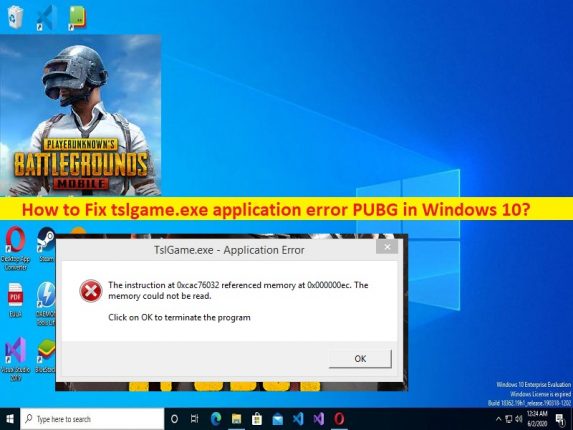
Windows 10/11の「tslgame.exeアプリケーションエラーPUBG」とは何ですか?
この記事では、Windows10/11でtslgame.exeアプリケーションエラーPUBGを修正する方法について説明します。問題を解決するための簡単な手順/方法が案内されます。議論を始めましょう。
「tslgame.exeアプリケーションエラーPUBG」:
「PUBG」:PUBGはPlayerUnknown’sBattlegroundsの略です。これは、PUGBスタジオによって設計、開発、公開されたオンラインマルチプレイヤーバトルロワイヤルゲームです。 Microsoft Windows OS、Android、iOS、Xbox One、PlayStation 4、Stadia、Xbox Series X / S、およびPlayStation5デバイスで利用できます。これは、最大100人のプレイヤーがバトルロワイヤルで飛行するプレイヤー対プレイヤーシューティングゲームです。これは、プレイヤーが最後の生き残りを維持するために戦う大規模なラストマンスタンディングデスマッチの一種です。
ただし、Windows 10/11コンピューターでPUBGゲームを起動してプレイしようとすると、tslgame.exeアプリケーションエラーPUBGが発生したとの報告がありました。エラーは、「XYZの命令..abcのメモリを参照しました…。」というメッセージとともに表示されます。メモリを読み取ることができませんでした。[OK]をクリックしてプログラムを終了してください。xyzとabcはいくつかのエラーコードであり、異なる場合があります。
この問題の背後には、ゲームまたはゲームランチャーに必要な管理者権限が付与されていない、ゲームに関連するゲームファイルの欠落または破損、コンピューターの破損、コンピューターのマルウェアまたはウイルス感染、その他の問題など、いくつかの理由が考えられます。私たちの指示で問題を修正することが可能です。解決策を探しましょう。
Windows 10でtslgame.exeアプリケーションエラーPUBGを修正するにはどうすればよいですか?
方法1:「PC修復ツール」を使用してtslgame.exeアプリケーションエラーPUBGを修正する
「PC修復ツール」は、BSODエラー、DLLエラー、EXEエラー、プログラム/アプリケーションの問題、コンピューター内のマルウェアやウイルスの感染、システムファイルやレジストリの問題、その他のシステムの問題を数回クリックするだけで簡単かつ迅速に見つけて修正する方法です。 。
⇓PC修復ツールを入手する
方法2:管理者としてSteamクライアントを実行する
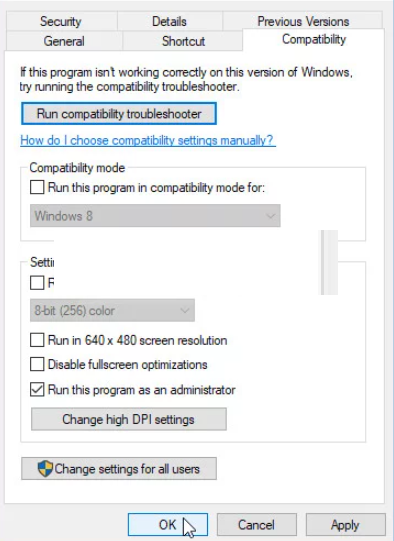
修正するために、管理者としてSteamクライアントを実行できます。
ステップ1:Windows PCで「ファイルエクスプローラー」を開き、Windowsインストールドライブにある可能性のあるSteamクライアントインストールフォルダーに移動します
ステップ2:Steamクライアントの実行可能ファイルを右クリックし、[プロパティ]を選択します。 [互換性]タブをクリックし、[このプログラムを管理者として実行する]チェックボックスをオンにし、[適用]>[OK]ボタンを押して変更を保存します。完了したら、ゲームを再起動して、問題が解決したかどうかを確認します。
方法3:ゲームファイルの整合性を確認してPUBGゲームに再調整する
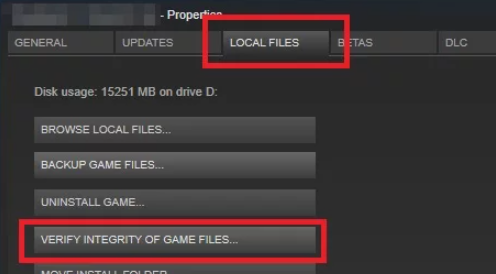
この問題を修正するために、PUBGゲームに関連するゲームファイルを修復できます。
ステップ1:Windows PCで「Steamクライアント」アプリを開き、「ライブラリ」に移動し、ゲームのリストからPUBGゲームを右クリックして、「プロパティ」を選択します
ステップ2:[ローカルファイル]タブをクリックし、[ゲームファイルの整合性を確認する]ボタンをクリックして、スキャンと修復が完了するのを待ちます。完了したら、ゲームを再起動して、解決に向けて機能するかどうかを確認します。
方法4:レジストリエディタを使用してメモリ管理の問題を修正する
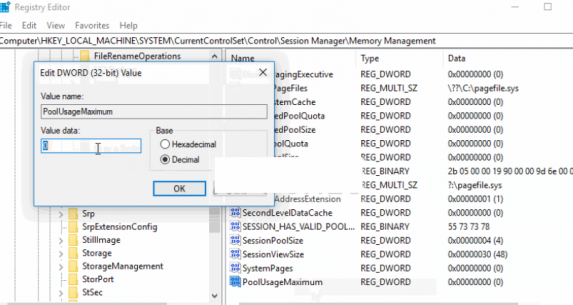
この問題は、コンピュータのメモリ管理に問題があるために発生する可能性があります。レジストリエディタを使用してメモリ管理の問題を修正することで、問題を修正できます。
ステップ1:Windowsサーチボックスを介してWindows PCで「レジストリエディター」アプリを開き、次のパスに移動します
HKEY_LOCAL_MACHINE\SYSTEM\CurrentControlSet\Control\Session Manager\Memory Management
ステップ2:右ペインの空のスペースを右クリックし、[新規]> [DWORD(32ビット)値]を選択して、「PoolUsageMaximum」という名前を付けます。新しく作成したレジストリ値をダブルクリックして編集し、その値データを「60」に設定し、「OK」ボタンを押して変更を保存します。
ステップ3:同じステップを繰り返して「PagedPoolSize」レジストリ値を作成し、その値データを「ffffffff」に設定し、「ok」を押して変更を保存します。
ステップ4:次に、次のパスに移動します
HKEY_LOCAL_MACHINE\System\CurrentControlSet\Control
ステップ5:ここで、「ステップ2」を繰り返して、新しい「RegistrySizeLimit」レジストリ値を作成し、その値データを「ffffffff」に設定して、変更を保存します。完了したら、コンピュータを再起動して、問題が解決したかどうかを確認します。
方法5:PUBGゲームを再インストールする
それでも問題が解決しない場合は、PUBGゲームをアンインストールしてから、コンピューターに再インストールして修正できます。
ステップ1:Windowsサーチボックスを介してWindows PCで「コントロールパネル」を開き、「プログラムのアンインストール>プログラムと機能」に移動します
ステップ2:PUBGゲームを見つけて右クリックし、[アンインストール]を選択してアンインストールし、その後コンピューターを再起動します
ステップ3:再起動後、公式サイトまたはコンピューターのSteamクライアントからPUBGゲームをダウンロードして再インストールし、インストールしたら、ゲームを起動して問題が解決するかどうかを確認します。
結論
この投稿は、Windows10/11でtslgame.exeアプリケーションエラーPUBGを簡単な方法で修正する方法についてあなたを助けたと確信しています。あなたはそうするために私たちの指示を読んでそれに従うことができます。それで全部です。提案や質問がある場合は、下のコメントボックスに書き込んでください。